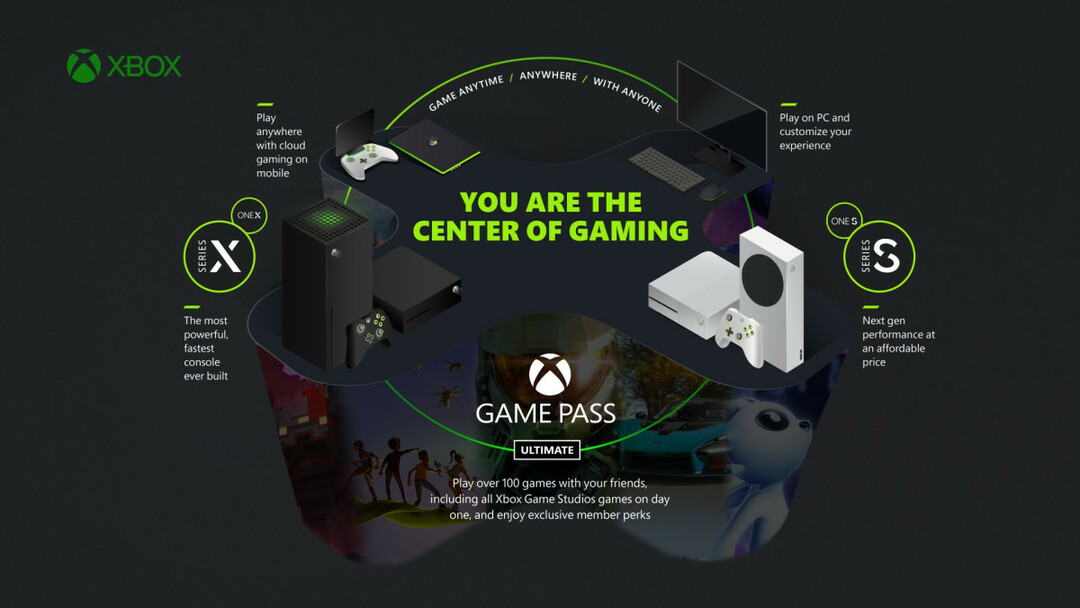- Om du litar på fysiska kopior av spel på din Xbox One kan du stöta på ett problem där konsolen inte läser skivan.
- Det kan finnas olika orsaker till detta, så börja med att starta om ditt system, flytta om konsolen och kontrollera skivan.
- När du har problem med din Xbox One-konsol, kom ihåg att vår omfattande Xbox felsökningsnav är här för att hjälpa.
- Xbox är ett ikoniskt namn i spelvärlden, och för de senaste guiderna, korrigeringarna och recensionerna, kolla in Xbox-sida.

Denna programvara reparerar vanliga datorfel, skyddar dig mot filförlust, skadlig programvara, maskinvarufel och optimerar din dator för maximal prestanda. Åtgärda PC-problem och ta bort virus nu i tre enkla steg:
- Ladda ner Restoro PC Repair Tool som kommer med patenterade teknologier (patent tillgängligt här).
- Klick Starta skanning för att hitta Windows-problem som kan orsaka PC-problem.
- Klick Reparera allt för att åtgärda problem som påverkar datorns säkerhet och prestanda
- Restoro har laddats ner av 0 läsare den här månaden.
Xbox One-användare har vid en eller annan tid väckt oro över Xbox One läser inte skivor, vilket är ganska frustrerande, särskilt när du vill varva ner genom att spela din favorit titel.
Vanligtvis händer detta när skivan antingen inte spelas eller känns inte igen när du sätter in den i konsolen. Om din Xbox One-startskärm säger att du ska sätta i en disk när en disk redan är isatt, betyder det att den inte känner igen din disk.
I ett sådant fall finns det två möjliga problem: antingen kan inställningarna för Instant-On-strömläge göra att ett litet antal konsoler inte kan läsa skivor, eller konsolens hårddisk behöver service.
Oavsett fallet när du hittar det Xbox ett läser inte spel, här är några lösningar som hjälper dig att komma tillbaka till spelet så snart som möjligt.
Vad kan jag göra om min Xbox One inte läser speldiskar?
- Preliminära korrigeringar
- Ändra strömlägen och slå på konsolen
- Placera om konsolen
- Återställ Xbox One-operativsystemet
- Kontrollera spelskivan för skador
- Testa en annan speldisk
- Byt ut spelet
- Kontrollera om det finns fel på hårddisken
- Begär reparation
1. Preliminära korrigeringar
- Omstart din konsol som den första snabbkorrigeringen - det hjälper vanligtvis i många fall.
- Om du använder en USB-blixt för att spela spelet på din konsol, se till att din extern hårddisk väljs som standardplats för att installera spel genom att markera lagringsinställningar.
- Du kan också stänga av och dra ur Xbox One-strömkabeln, koppla bort USB-flashenheten / hårddisken och flytta den till en annan port på konsolen. Sätt tillbaka nätsladden och slå på enheten. Annars formaterar du enheten och konsolen ställer in den igen och formaterar den igen för användning. Det kan orsakas av en dålig sektor på din enhet.
- Ibland kanske din konsol inte känner igen dina externa enheter, så dra ur och att ansluta igen är en vanlig lösning för detta.
- Installera det senaste Xbox-uppdateringar via Xbox Live. Tryck på Guide på din handkontroll och välj sedan Inställningar> Systeminställningar> Trådbundet nätverk (eller ditt trådlösa nätverk)> Testa Xbox Live förbindelse. Installera uppdateringen genom att välja Ja när du blir ombedd.
- Kontrollera att du använder officiell hårddisk för Xbox eftersom vissa spel inte spelas om du inte har den här enheten.
- Om du spelar ett skivspel kan du rengör disken med en mjuk ren och lätt fuktad trasa, försök och se om den fungerar igen.
- Rensa cachen på din Xbox genom att hålla ned strömbrytaren för att stänga av konsolen, dra ut strömkabeln från konsolen och tryck på strömbrytaren för att tömma batteriet. Anslut strömkabeln igen och vänta tills lampan blir orange (från vit) och slå på konsolen igen.
- Spela upp skivan en annan konsol och se om problemet är skivan eller konsolens hårddisk
- Se till att Blu-ray spelare app är korrekt installerad och kommer från samma region som du köpte konsolen.
2. Ändra strömlägen och slå på konsolen
- tryck på Xbox för att öppna guiden
- Gå till System> Inställningar> Power & Startup> Strömläge och start> Strömläge > Energi sparande
- Utför en hård strömcykel genom att hålla ner Xbox-knappen i 10 sekunder och sedan trycka på knappen igen för att starta om den
- Testa skivan igen och vänta för att se om Xbox One-konsolen kommer att läsa den. Om det står läst, återgå till Instant-On-strömläget
Din Xbox One fungerar inte efter ett strömavbrott? Oroa dig inte, vi har rätt lösning för dig.
3. Placera om konsolen
Placeringen av din konsol kan leda till att din Xbox One inte läser spel.
När din Xbox One-konsol är horisontellt placerad på en jämn, stabil, snygg yta, försök att spela ditt spel igen för att se om spelproblemet återkommer.
4. Återställ Xbox One-operativsystemet
- Öppna guiden
- Navigera till Inställningar> Alla inställningar>System> Konsolinformation och uppdateringar> Återställ konsolen
- På Återställa din konsol? välj Återställ och behåll mina spel och appar. Detta återställer operativsystemet och raderar potentiellt skadad data utan att ta bort dina spel eller appar.
Notera: Do INTE Välj Återställ och ta bort allt eftersom detta återställer konsolen till fabriksinställningar, och all användardata, spel och appar kommer att raderas. Detta bör endast användas som en sista utvägslösning.
Det kan finnas ett problem med din konsoles operativsystem, därför spelar Xbox One inte spel. Återställningen kan göras utan att ta bort dina spel eller appar.
Om du lyckas kan du behöva upprepa några allmänna inställningar för konsolen innan du återgår till startskärmen. Försök och spela ditt spel igen efter detta.
5. Kontrollera spelskivan för skador
Kör en systemsökning för att upptäcka potentiella fel

Ladda ner Restoro
PC reparationsverktyg

Klick Starta skanning för att hitta Windows-problem.

Klick Reparera allt för att lösa problem med patenterade tekniker.
Kör en PC Scan med Restoro Repair Tool för att hitta fel som orsakar säkerhetsproblem och avmattningar. När skanningen är klar kommer reparationsprocessen att ersätta skadade filer med nya Windows-filer och komponenter.

Ta en närmare titt på baksidan av din disk. Finns det repor eller andra synliga skador?
Överdriven repor, hack eller andra skador kan förhindra att din Xbox One-konsol läser en disk.
6. Testa en annan speldisk
Om din speldisk är ren och utan synliga skador kan spelproblemet orsakas av ett problem med konsolens hårddisk. För att testa detta, försök spela en annan speldisk.
Om du kan spela andra speldiskar på samma konsol är inte hårddisken orsaken till spelproblemet. I det här scenariot kan du vara säker på att din Xbox One-speldisk inte fungerar och du måste få den ersatt.
7. Byt ut spelet
Om ingen av de allmänna felsökningslösningarna fungerar och din Xbox One inte spelar spel, särskilt för skivspel, kan du byta ut skivan. Detta är nackdelen med att förlita sig på fysiska diskar och inte digitala nedladdningar, eftersom du sannolikt kommer att behöva köpa disken igen.
Kan du inte streama Xbox-spel till Windows 10? Kolla in den här guiden och lös problemet på nolltid.
8. Kontrollera om det finns fel på hårddisken
Om din Xbox One-konsol inte kan spela några diskbaserade spel bör du kontrollera om ett problem med hårddisken orsakar problemet.
9. Begär reparation
Om ovanstående lösningar inte hjälper, behöver din Xbox One-konsol en reparation, som du kan begära genom att gå till Online-servicecenter.
Kunde du få din konsol att läsa spel igen? Låt oss veta i kommentarfältet nedan.
Notera: Om du är osäker på hur du tar isär din konsol, försök inte! Leta efter en specialiserad tekniker och be om hjälp.
 Har du fortfarande problem?Fixa dem med det här verktyget:
Har du fortfarande problem?Fixa dem med det här verktyget:
- Ladda ner detta PC-reparationsverktyg betygsatt utmärkt på TrustPilot.com (nedladdningen börjar på den här sidan).
- Klick Starta skanning för att hitta Windows-problem som kan orsaka PC-problem.
- Klick Reparera allt för att lösa problem med patenterade tekniker (Exklusiv rabatt för våra läsare).
Restoro har laddats ner av 0 läsare den här månaden.
Vanliga frågor
Det kan vara ett antal skäl. Det finns några enkla felsökningssteg du kan ta för att diagnostisera och åtgärda problemet.
Kontrollera att din disk fungerar genom att sätta in den i en annan konsol. Om din konsol är felaktig, gå sedan igen stegen i den här guiden för att fixa det.
Du måste ta isär konsolen för att rengöra hårddisken. Ta bort ytterhöljet, koppla bort nätaggregatet så har du tillgång till Blu-Ray-enheten. Koppla loss och skruva loss den försiktigt så kan du ta bort enheten. Använd en luftdamm för att rengöra den och sätta ihop allt i omvänd ordning.
![6 bästa Xbox-erbjudanden att vara medvetna om i år [2021 Guide]](/f/09e1ca424003e5c678e6feee52a888b3.jpg?width=300&height=460)